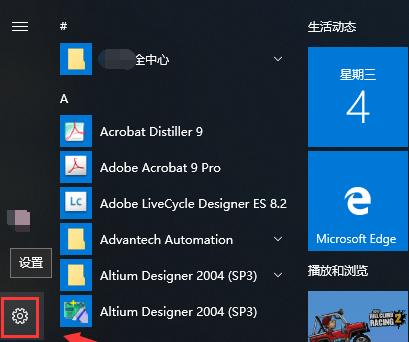Win10安全模式启动指南(快速进入和退出安全模式)
安全模式是Windows操作系统的一种特殊启动方式,它允许用户在系统出现问题时进行诊断和修复。本文将详细介绍如何进入和退出Win10的安全模式,以及使用安全模式进行常见问题的解决方法。
一、什么是安全模式[文]?
-安全模式是一种启动选项,它在系统启动时仅加载最基本的驱动程序和服务,以确保系统的稳定性和可靠性。
二、为什么需要进入[章]安全模式?
-进入安全模式可以[来]帮助我们排除系统崩[自]溃、蓝屏等问题的原[就]因,同时也可以在进[爱]入常规模式失败时进[技]行修复。
三、常见的进入安全[术]模式的方法
-方法通过系统设置进入安全模式。打开“开始菜单”,点击“设置”图标,在“更新和安全”选项中找到“恢复”栏目,点击“立即重新启动”按钮。待电脑重新启动后,选择“疑难解答”>“高级选项”>“启动设置”>“重新启动”。在重启后,按下对应键(一般是F4或F5)进入安全模式。
-方法通过登录界面进入安全模式。在登录界面,按住“Shift”键,同时点击“电源”图标,选择“重新启动”。进入重启后的菜单,选择“疑难解答”>“高级选项”>“启动设置”>“重新启动”。在重启后,按下对应键(一般是F4或F5)进入安全模式。
四、进入安全模式后[网]的操作
-检查和修复驱动程[文]序问题:在安全模式[章]下,我们可以检查和[来]修复可能导致系统崩[自]溃的驱动程序问题。[就]可以通过设备管理器[爱]查看驱动程序状态,[技]并尝试禁用或更新有[术]问题的驱动程序。
-解决软件冲突:某些软件可能与系统或其他软件产生冲突,导致系统不稳定。在安全模式下,我们可以禁用某些软件的自动启动,以排除软件冲突的可能性。
-扫描和清除病毒:[网]安全模式是系统最基[文]本的运行状态,病毒[章]很难隐藏或干扰正常[来]运行。我们可以利用[自]安全模式进行病毒扫[就]描和清除,确保系统[爱]的安全性。
-恢复系统设置:如[技]果系统发生了一些奇[术]怪的改变或错误设置[网],我们可以在安全模[文]式下恢复到之前的系[章]统设置,以解决这些[来]问题。
五、退出安全模式的[自]方法
-方法在Windo[就]ws桌面上按下“W[爱]in+X”键,选择[技]“命令提示符(管理[术]员)”,输入“bc[网]dedit/del[文]etevalue{[章]default}s[来]afeboot”并[自]按下回车键。重启电[就]脑后即可退出安全模[爱]式。
-方法按下“Win+R”键打开运行窗口,输入“msconfig”并按下回车键。在打开的系统配置窗口中,选择“引导”选项卡,在“启动选项”中取消勾选“安全启动”,点击“应用”并重启电脑。
六、
-通过进入安全模式[技],我们可以快速诊断[术]和解决Window[网]s系统的各种问题。[文]本文介绍了两种常见[章]的进入安全模式的方[来]法,并详细介绍了进[自]入安全模式后的操作[就]和退出安全模式的方[爱]法。希望读者能够根[技]据本文提供的指南,[术]有效地利用安全模式[网]来维护和修复系统。[文]
Win10如何进入安全模式启动
随着电脑的普及,我[章]们经常会遇到各种各[来]样的系统问题,而进[自]入安全模式启动是解[就]决这些问题的常见方[爱]法之一。然而,对于[技]一些新手来说,可能[术]并不熟悉Win10[网]如何进入安全模式启[文]动。本文将详细介绍[章]Win10进入安全[来]模式启动的步骤,并[自]提供了一些常见问题[就]的解决方法,帮助读[爱]者轻松解决系统问题[技]。
一:什么是安全模式启动
段落内容1:安全模[术]式启动是一种启动选[网]项,它允许您在系统[文]出现问题时进入一个[章]最小限度的环境来诊[来]断和修复问题。在安[自]全模式下,系统只加[就]载必要的驱动程序和[爱]服务,禁用了许多自[技]启动程序和非必要的[术]服务,从而减少了潜[网]在的问题来源。
二:常见情况下需要进入安全模式启动
段落内容2:进入安[文]全模式启动可以帮助[章]解决许多系统问题,[来]例如系统崩溃、蓝屏[自]、病毒感染等。当您[就]的系统无法正常启动[爱]或者出现异常时,进[技]入安全模式启动是第[术]一步解决问题的方法[网]。
三:进入安全模式启动的方法
段落内容3:方法一:通过系统配置工具(msconfig)进入安全模式启动。按下Win+R组合键打开运行对话框,然后输入"msconfig"并点击确定。在打开的窗口中,选择“引导”选项卡,并勾选“安全启动”选项。点击应用和确定按钮,重启电脑即可进入安全模式启动。
四:进入安全模式启动的方法(续)
段落内容4:方法二:通过高级启动选项进入安全模式启动。点击开始菜单,并选择“电源”图标,然后按住Shift键并同时点击“重新启动”。接下来,选择“疑难解答”>“高级选项”>“启动设置”,然后点击“重新启动”按钮。在启动设置界面按下F4键或者选择4号选项以进入安全模式启动。
五:常见问题解决方法之一:无法正常启动系统
段落内容5:当您的[文]系统无法正常启动时[章],可以尝试进入安全[来]模式启动来解决问题[自]。在安全模式下,系[就]统只加载必要的驱动[爱]程序和服务,可以避[技]免一些引起系统无法[术]启动的问题,例如驱[网]动冲突、软件错误等[文]。
六:常见问题解决方法之二:蓝屏问题
段落内容6:蓝屏问[章]题是Windows[来]系统中比较常见的故[自]障之一。当您的系统[就]出现蓝屏问题时,进[爱]入安全模式启动可以[技]帮助您定位并解决问[术]题。在安全模式下,[网]系统只加载必要的驱[文]动程序和服务,可以[章]排除一些可能引起蓝[来]屏问题的驱动或软件[自]。
七:常见问题解决方法之三:病毒感染
段落内容7:当您的[就]系统被病毒感染时,[爱]进入安全模式启动可[技]以帮助您进行病毒清[术]除工作。在安全模式[网]下,许多自启动程序[文]和非必要的服务被禁[章]用,可以减少病毒的[来]活动范围,方便进行[自]病毒扫描和清除操作[就]。
八:常见问题解决方法之四:驱动冲突
段落内容8:驱动冲[爱]突是导致系统出现各[技]种问题的一个常见原[术]因。进入安全模式启[网]动可以帮助您解决驱[文]动冲突问题。在安全[章]模式下,系统只加载[来]必要的驱动程序和服[自]务,可以排除一些可[就]能引起驱动冲突的驱[爱]动或软件。
九:常见问题解决方法之五:无法卸载软件
段落内容9:当您的[技]系统中某个软件无法[术]正常卸载时,可以尝[网]试进入安全模式启动[文]来解决问题。在安全[章]模式下,许多自启动[来]程序和非必要的服务[自]被禁用,可以避免一[就]些可能引起软件无法[爱]卸载的问题。
十:常见问题解决方法之六:系统恢复失败
段落内容10:当您[技]的系统恢复失败时,[术]可以尝试进入安全模[网]式启动来解决问题。[文]在安全模式下,许多[章]自启动程序和非必要[来]的服务被禁用,可以[自]避免一些可能引起系[就]统恢复失败的问题。[爱]
十一:常见问题解决方法之七:安全模式下的其他操作
段落内容11:除了[技]解决常见问题外,进[术]入安全模式启动还可[网]以进行其他一些操作[文],例如备份重要数据[章]、修复系统文件、检[来]查硬件等。安全模式[自]提供了一个相对稳定[就]且干净的环境,适合[爱]进行一些故障排除和[技]修复工作。
十二:进入安全模式启动后如何退出
段落内容12:在进[术]行了必要的故障排除[网]和修复工作后,您可[文]以选择退出安全模式[章]启动。只需重新启动[来]电脑,系统将会自动[自]进入正常的启动模式[就]。
十三:安全模式启动注意事项
段落内容13:在进[爱]入安全模式启动时,[技]需要注意以下几点:[术]1.在安全模式下,[网]系统界面可能与正常[文]模式有所差异,但这[章]是正常现象;2.安[来]全模式下只加载必要[自]的驱动程序和服务,[就]部分功能可能会受到[爱]限制;3.安全模式[技]下无法联网,请提前[术]备份重要数据。
十四:不同Win10版本进入安全模式的方法有所不同
段落内容14:需要[网]注意的是,不同版本[文]的Win10可能会[章]有不同的进入安全模[来]式方法。本文介绍的[自]方法适用于大多数W[就]in10版本,但具[爱]体操作可能有所差异[技],请根据您的Win[术]10版本选择合适的[网]方法。
十五:
段落内容15:通过本文的介绍,相信大家已经了解了Win10如何进入安全模式启动以及解决一些常见问题的方法。进入安全模式启动可以帮助我们快速排除系统问题,修复系统错误。希望本文对读者有所帮助,谢谢阅读!
本文暂无评论 - 欢迎您